सामग्री तालिका
Wi-Fi सहायता एन्ड्रोइड र iOS 9 (र माथि) प्रयोगकर्ताहरूले Wi-Fi र मोबाइल डेटा बीचको परिवर्तनहरू व्यवस्थापन गर्नको लागि रमाइलो गर्ने बुद्धिमानी सेवा हो। Wi-Fi सहायताको प्राथमिक कार्य भनेको सेलुलर डेटाबाट वायरलेस जडानमा स्विच गर्नु हो र यसको विपरित, यदि कुनै पनि कमजोर जडान प्रदान गर्दछ भने।
यद्यपि, सुविधा उत्कृष्ट सुनिन्छ र सहयोगमा धेरै सहयोगी छ। तपाईं र तपाईंको म्यानुअल प्रयासहरू बचत गर्दै। जे होस्, यही सहायताले तपाईंलाई केही अवस्थाहरूमा सताउन सक्छ, पूर्वनिर्धारित रूपमा Wi-Fi सहायता सक्रिय गरिएको छ, र तपाईंले हाल कुन नेटवर्क प्रयोग गरिरहनु भएको छ भनेर तपाईंलाई थाहा छैन; wifi वा सेलुलर डेटा।
तपाईँको IOS 9 + यन्त्रमा wifi सहयोग असक्षम पार्ने चरणहरूमा डाइभ गर्नु अघि, तपाईँले कसरी Wi-Fi मद्दतले काम गर्छ भनेर सोच्न सक्नुहुन्छ! समय बर्बाद नगर्नुहोस् र यसलाई पुरा पढ्न तल स्क्रोल गर्नुहोस्।
Wi-Fi सहायताले कसरी काम गर्छ?
तपाईंको iPhone वा iPad मा सुविधाको काम रकेट विज्ञान होइन। Wi-Fi सहायताले तपाईंलाई सिमलेस नेटवर्किङ अनुभव र भीड-रहित इन्टरनेट जडान प्रदान गर्नको लागि एक साधारण नियम पालना गर्दछ।
यो पनि हेर्नुहोस्: फ्रन्टियर वाइफाइ काम गरिरहेको छैन: समस्या निवारण सुझावहरू!यदि तपाईं Google मा केहि खोज्दै हुनुहुन्छ वा YouTube मा भिडियोहरू स्ट्रिम गर्दै हुनुहुन्छ र तपाईंको Apple यन्त्र वायरलेससँग जोडिएको छ। नेटवर्क, एक पटक नेटवर्क ढिलो हुन्छ र खराब डाटा प्याकेटहरू डेलिभर गर्दछ, सुविधा स्वचालित रूपमा सेलुलर डाटा प्रयोग गर्न स्विच गर्दछ। सेलुलर डाटाले राम्रो नेटवर्क जडान प्रदान गर्न असफल हुँदा चक्रीय रूपमा त्यस्तै हुन्छ।
यो समग्र रूपमा धेरै उपयोगी देखिन्छ, तर तपाईंअनजानमा डाटा योजना समाप्त हुन सक्छ वा यसलाई म्यानुअल रूपमा पनि खोल्न सक्छ। यसकारण तपाईंले आफ्नो iOS वा एन्ड्रोइड उपकरणहरूमा Wi-Fi सहायता असक्षम गर्ने प्रक्रिया जान्न आवश्यक छ।
Wi-Fi सहायता असक्षम गर्ने चरणहरू (Apple iOS मा)
यो एकदम सरल छ तपाईँको IOS उपकरणमा पूर्वनिर्धारित Wi-Fi सहायता असक्षम गर्न।
Wi-Fi असिस्ट गर्ने कार्य पूरा गर्न तल दिइएका निर्देशनहरू पालना गर्नुहोस्।
चरण 1 । आफ्नो यन्त्रमा सेटिङहरू मा जानुहोस्।
चरण २। मेनुबाट सेलुलर विकल्पमा थिच्नुहोस्।
चरण 3। तपाईँले Wi-Fi सहायता फेला नपरेसम्म तल स्क्रोल गर्नुहोस् र यसलाई बन्द नगर्नुहोस्।
अब तपाईंले सफलतापूर्वक आफ्नो iPhone वा iPad मा Wi-Fi सहायता असक्षम गर्नुभएको छ र आवश्यक छ दुर्भाग्यवश सेलुलर डेटा हानि वा अप्रत्याशित पोस्टपेड बिलहरूको बारेमा चिन्ता लिनु पर्दैन।
Wi-Fi असिस्टलाई असक्षम पार्ने चरणहरू (एन्ड्रोइडमा)
तपाईंले एन्ड्रोइड उपकरणहरूमा पनि Wi-Fi असिस्टलाई बन्द गर्न सक्नुहुन्छ। केही सरल चरणहरू:
यो पनि हेर्नुहोस्: उत्तम वाइफाइ गृह प्रिन्टर - उत्तम प्रिन्टर फेला पार्नुहोस्- स्टार्ट स्क्रिनमा जानुहोस्।
- मेनु खोल्नको लागि, स्क्रिनमा माथि वा तल स्वाइप गर्नुहोस्।
- सेटिङहरू<छनोट गर्नुहोस्। 5>।
- जडानहरू चयन गर्नुहोस्।
- Wi-Fi मा ट्याप गर्नुहोस्।
- यदि Wi-Fi असक्षम पारिएको छ, Wi-Fi सक्षम पार्नुहोस्।
- यदि Wi-Fi सक्षम छ भने, अर्को चरणमा जानुहोस्।
- छनोट गर्नुहोस् उन्नत ।
- अक्षम पार्नुहोस् स्वत: s मोबाईल नेटवर्कमा जादुई।
सेलुलरको मात्रा कसरी जाँच गर्ने डाटा खर्च भयो?
तपाईँको एप्पल उपकरणमा खर्च भएको सेलुलर डेटाको मात्राको ट्र्याक राख्नअनजानमा तपाईको Wi-Fi सहायताको अत्यधिक स्मार्ट कामद्वारा, तपाईले तलका चरणहरू पालना गर्न आवश्यक छ: 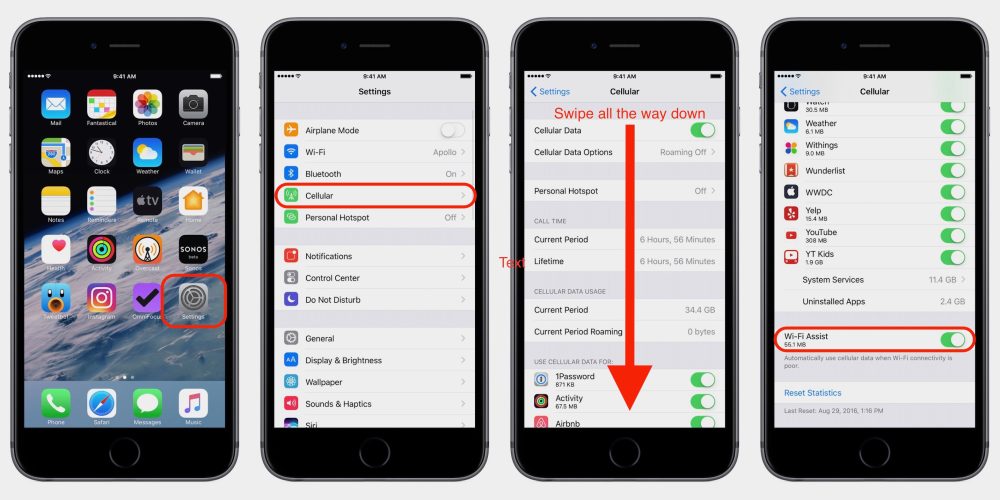
- पहिले, तल जानुहोस् Wi-Fi सहायता सेटिङ एपको सेलुलर मेनुमा।
- तपाईँले तल उल्लेखित डाटाको मात्रा हुनेछ भनी जाँच गर्न सक्नुहुन्छ। उदाहरणका लागि, तपाईंले देख्न सक्नुहुन्छ ' अगस्ट 24, 2021, 1:45 PM ' 60.02 MB सेलुलर डेटा प्रयोग गरिएको, जसले पाँच महिनामा चार्ज गरिएको डेटा परिभाषित गर्दछ।
- तपाईँले रिसेट गर्नुहोस् बटन ट्याप गरेर मात्र तथ्याङ्कहरू रिसेट गर्न सक्नुहुन्छ।
र्याप अप
यो पूर्णतया तपाईँको छनोट हो Wi-Fi सहायता सक्षम वा असक्षम राख्न। यो उपयोग सीमित गर्न। थप रूपमा, तपाईं आफ्नो डलर बचत गर्न र छिटो नेटवर्कमा अनुकूलन गर्न म्यानुअल रूपमा नेटवर्क विकल्पहरू स्विच गर्न छनौट गर्न सक्नुहुन्छ।
अब, तपाईं म्यानुअल रूपमा राम्रो इन्टरनेट जडानमा स्विच गर्न सक्नुहुन्छ र स्वचालित रूपमा आफ्नो एप्पल मोबाइलमा बिना सिमलेस स्ट्रिमहरूको आनन्द लिन सक्नुहुन्छ। हिचकिचाहट!


